Photoshop – это программа для обработки фотоснимков (обладающая большими возможностями редактирования, чем Lightroom от того же разработчика). Установить Фотошоп очень просто, однако перед этим его нужно скачать и пройти регистрацию.
Тип системы
На сайте разработчика присутствуют сразу 2 версии программы: «х86» и «х64». Разница между ними в том, какую операционную систему нужно иметь для работы Photoshop. Если на «х64» системе сносно работает любая из версий приложения, то на «х32» нужен «Photoshop х86». Чтобы определить, какая система установлена на компьютере требуется (на примере Windows 10):
- Нажать правой кнопкой мыши на меню «Пуск».
- Открыть раздел «Система».

- Найти строку «Тип системы».

Как почистить КЭШ Adobe Photoshop и Premiere Pro / Где находится КЕШ фотошопа и премьера
Эта строка указывает, какой разрядностью обладает ОС. В соответствии с разрядностью нужно скачивать и сам Adobe Photoshop. Хотя на «х64» системе допускаются эксперименты, но для максимально эффективной производительности и минимального количества сбоев, лучше всего использовать соответствующую версию.
Разрядность системы «х32» и «х86» — это одно и тоже. Просто определение «х86» новее, чем другое. Зачастую в строке «Тип системы» можно увидеть «86-разрядная операционная система, процессор х32».
Где найти программу?
Для борьбы с пиратством загрузка Photoshop производится через регистрацию на официальном сайте. Поэтому потребуется как минимум иметь доступный адрес электронной почты. К тому же, в окне регистрации сразу предлагается выбрать необходимый тарифный план, для пользования программой. Сам же процесс загрузки следующий:
- Открыть страницу загрузки.
- Выбрать «Пробная версия» или «Купить».

Примечание! Для удобства рассматривается пробная версия, предоставляющая возможность использовать приложение в течении 7 дней. Также рассматривается оригинальная версия от разработчиков – использование пиратских приложений является нарушением закона.
- Выбрать версию подписки, которую будем использовать. Сразу нужно отметить, что разница есть, поэтому на предложенных тарифных планах остановимся подробнее:
- план подписки на сегмент Creative Cloud (далее СС), ограничивающий хранилище до 20 ГБ по указанной цене. Фактически, это размер одной полноценной фотоссессии. К тому же работа проводится онлайн, поэтому предстоит смириться со временем отклика инструментов.
- загрузка и работа исключительно с Photoshop. Позволяет установить программу на жёсткий диск, что позволит работать и оффлайн (без подключения к Интернет).
- полный пакет СС с возможностью установки на ПК. Также предоставляется внушительное облачное хранилище, что может спасти данные.

- Завершив выбор тарифного плана, нажимаем «Начать».
- Укажите адрес электронной почты, который далее будет использован для оплаты и регистрации.

Как купить лицензионный Adobe Photoshop, Illustrator, Premiere Pro в 2022 году.
Убираем прыщи в Фотошопе для создания идеально «чистого» лица
Примечание! Отмена пробной подписки не сбрасывает счётчик, а замораживает его. Полезное действие если ограниченной версии Photoshop хватит, чтобы несколько раз сделать работу по паре часов на протяжении месяца. К тому же обеспечивает существенную экономию средств, если PS требуется не часто.
- Вводим пароль или входим через Google+.

Завершив вход выбираем пункт «Начать пробный период». При этом обязательно вводить платёжные данные.
- Выбираем, какую версию программу скачать на компьютер и ждём завершения загрузки.
Указанные действия позволяют пропустить процесс регистрации, сразу переходя к оплате продукта по истечению trial версии. Увы, это и недостаток, поскольку списываются средства с карты без дальнейшего подтверждения.
Установка программы
Разработчиком предусмотрены 2 варианта установки Фотошопа на компьютер: с помощью Creative Cloud и с помощью обычного установщика. Следует рассмотреть каждое из них отдельно. Следует помнить, что в СС требуется наличие самого приложения на компьютере.
Creative Cloud установка
Простой вариант, требующий 4 этапов:

- Запустить программу Creative Cloud.
- Выбрать необходимую версию Photoshop.
- Дождаться завершения загрузки.
- По завершении загрузки выбрать «Установить».
Дальнейшие действия выполняются автоматически. Процедура регистрации пропускается, поскольку она требует подписки СС, включающей в себя PS.
Установка обычной версии
Стандартная установка Adobe Photoshop включает в себя больше число шагов. Примечательно, что при полноценной регистрации можно начать с AppManager, позволяющего поставить программу по аналогии с СС (в несколько нажатий). В противном же случае потребуются следующие шаги:
- Запустить пакет установки.
- Выбрать «использовать…» необходимый вариант настройки (пробную версию или с использованием ключа).

- Ввести требуемые данные (для пробной версии не требуется).
- Принять лицензионное соглашение.

- Указать необходимый пакет (разрядность, если требуется).
- Продолжить установку.
Первый запуск
При первом запуске, если использовался пробный период и не производилась регистрация на сайте Adobe поступает предложение произвести регистрацию. Делается это с помощью создания учётной записи и входа в нее. При этом запустится таймер на пробный период или поступит предложение активировать программу. В зависимости от возможностей потребуется:
- зарегистрироваться на пробный период;
- ввести серийный номер;
- произвести покупку через Adobe Application Manager.
Способы изменить цвет картинки или фотографии в Фотошопе
Решение проблем

Самой распространённой ошибкой установки является следующее сообщение:
Она свидетельствует о том, что Фотошоп не устанавливается на Windows 7, 8, 10, поскольку не был удалён предыдущий вариант приложения. Исправляется она полным удалением старого Photoshop (с помощью программ для удаления или через список приложений в Windows). Дополнительно может потребоваться и чистка реестра.
Есть и сбои со стандартными кодами. Наиболее распространены следующие:
- 23. Требуется освободить место на диске, поскольку его не хватает для установки.
- 41-50. Требуется перезапустить установку «от имени администратора».
- 108. Запущены несколько копий установщика. Требуется отключить лишние и оставить одно окно.
- 127. Перезапустить установку отключив антивирус.
- 177-179. Нужно проверить место установки программы. Оно не должно содержать кириллических символов (для СС версии важно и имя диска), не должно иметь папок, название которых содержит больше 250 символов.
Остальные ошибки требуют перезагрузки установочного пакета.
Источник: composs.ru
Где скачать и как установить Фотошоп?

Вчера на нашем проекте «Фотошоп-мастер» появилась инструкция по установке Adobe Photoshop для начинающих пользователей этой программы. Мы подумали, что эта инструкция пригодится и начинающим фотографам, которые хотят обрабатывать свои фотографии в этой программе, поэтому добавили её и на Фото-монстр. Вот она:
Комментарии: 17

Viktor Koehler 22 Апреля 2018 — 21:31:18 На моём Фотошопе в Бридж очень мелкие буквы. Что надо делать?
Lelka_100 7 Апреля 2018 — 01:03:48 И я ничего не смогла, Получается, что все не так просто, как вы говорите

nnnnn4411 6 Ноября 2017 — 07:59:53 так скачать и не смогла ,всё зависло ,потом ошибка 81

Liliya_777 17 Сентября 2017 — 11:46:30 здравствуйте. Пожалуйста, подскажите, как изменить русскую версию фотошопа на английскую? Креатив Клауд, даже не спросив, загрузил и установил русскую. Я привыкла к английской и в русской теряюсь
kain18 18 Сентября 2017 — 09:36:01 В Креатив Клауд нажмите на шестерёнку выберите там английский язык (придётся поискать) и поставьте английскую версию поверх русской. Тогда у вас появится возможность переключать языки. Так же можно сначала удалить фотошоп, а потом поставить английскую версию. Если не совсем понятно, то задайте вопрос на форуме, здесь, или на профильном сайте Фотошоп Мастер https://photoshop-master.ru/forum/ Отвечу более развёрнуто.
ДЕРВИШ 21 Ноября 2017 — 07:22:46 https://www.youtube.com/watch?v=RUtS1RwQPQ4


Елена Инжеватова 8 Мая 2017 — 10:20:42 Здравствуйте,
А я тариф за 299 рублей в месяц не нашла.
И вообще отличается сайт adobe.com от того что показывают в видео
kain18 9 Мая 2017 — 10:18:55 Тарифа со времени, как интерфейс сайта Adobe поменялись. Тариф для России теперь 644,00р + НДС.
Андрей П. 27 Апреля 2017 — 01:53:09 Как приятно осознавать, что все нуждающиеся получили ответы на свои вопросы.

Sergey S.A.D. (anonimus) 10 Апреля 2017 — 20:15:41 Такой вопрос, можно ли каким либо способом перенести экшены на новый фотошоп или на другой комп!? Спасибо!

Yglag 5 Декабря 2016 — 12:29:15 Извините за вопрос не совсем по теме ! Не могу обновить камеру RAW в фотошопе . Скачиваю , распаковываю, запускаю exe . Открываю фотошоп , камера RAW 6.1. ( фотошоп не легальный )

Galina-yu 13 Мая 2016 — 00:10:38 Добрый вечер, Евгений! У меня «полетел» жесткий диск и с ним все программы, включая фотошоп. Он у меня был не лицензионный и его не переустановить. Не можете ли вы мне подсказать на каком сайте лучше купить программу фотошоп? Спасибо. Галина Юдина

Николай Терентьев 12 Января 2016 — 09:34:03 Если не по теме, то прошу извинения. Установил демо-версию СС2915, неделю тому назад оплатил денежку за лицензирование посредством Сбербанка, на высланный мне компанией счет. И всё. ни слуху, ни духу. Куда обращаться не пойму. Пробовал выйти на электронную почту компании, Рамблер -мастер мне отвечает, что номера такой почты не существует.
Может, кто подскажет, как связаться с компанией, что дает лицензию и принимает оплаты. Спасибо.
antosha 30 Января 2017 — 13:43:11 Пробовал зайти на оФицальный сайт adobe.ru и оплатить подписку
Ефремов Вадим 15 Декабря 2015 — 12:46:26 Про фотошеп более менее все понятно.
Все самое интересное начинается когда у вас стоит куча приложений типа КорелЕфекспро4 и тому подобное.
EM CC не видит СС2015 (по крайней мере у меня на мас какие только танцы с бубнами не устраивали даже завсегдатаи этого форума по удаленному доступу, ничего не помогло) и следовательно вы не имеете никакой возможности установить ваши приложения, и очень немалые деньги потраченные на приложения, летят в трубу, а вы остаетесь без целого набора необходимейших инструментов.

Комментарий удален из-за нарушений правил сайта
Ефремов Вадим 16 Декабря 2015 — 12:28:08 у меня диск на мас крякнул, долго искали, нашли вирус зашитый в одном из левых фотошепов, замена и ремонт 24 тр.

Комментарий удален из-за нарушений правил сайта
Ефремов Вадим 16 Декабря 2015 — 12:14:04 не получится, EM CC не видит СС2015 — это основная ПРОБЛЕМИЩА.
на СС2015 ничего прямой установкой — запуском Color Efex Pro’s и следованиям установщика не ставится, он конечно куда-то установится, но в СС2015 его не будет
Источник: photo-monster.ru
Как скачать и настроить программу Adobe Photoshop (фотошоп)?
Все, наверное, знают, что при помощи программы Photoshop можно сделать все что угодно: ретушь фотографии, создать интерфейс программ, нарисовать дизайн сайта, составить коллаж на стену, можно даже нарисовать целую картину, которую пишут художники. Вообще Фотошоп имеет большое значение в художественном мире, но быть художником совсем необязательно, за вас все сделает программа, для этого достаточно её скачать и установить, а как это сделать мы расскажем далее.

Где скачать Photoshop
- На просторах Интернета существуют так называемые торренты, которые предлагают скачать программу бесплатно. Но здесь существуют свои «подводные камни». Так как на таких сайтах можно скачать неправильную программу: она может неправильно работать или даже содержать вирусы. Сами понимаете, какие от этого последствия могут быть. К примеру – у вас есть электронный кошелек, а этот сайт, с которого вы скачали программу фотошоп, может содержать определенные файлы, которые похитят ваши данные и передадут их мошенникам. И поэтому (чтобы обезопасить себя), существует второй вариант.
- Скачать программу с официального сайта от компании Adobe. Здесь Вы можете купить ее, или для начала скачать триал (пробную) версию на один месяц, чтобы ознакомиться с ней, она будет совершенно бесплатная. Так как мы за легальные покупки, поэтому хотелось бы уделить внимание именно данному варианту.
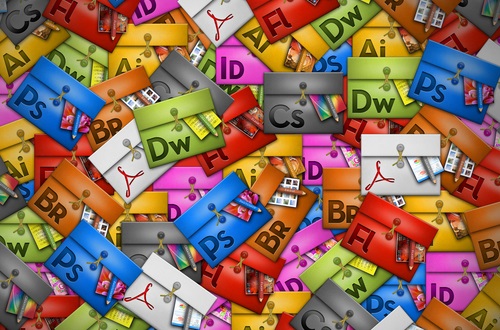
Как скачать Фотошоп?
- Заходим на сайт www.adobe.com/ru.
- После чего мы выбираем раздел загрузки, находим – пробные версии продуктов.
- В результате, мы попадаем на страницу, где показано множество программ, дополнений и инструментов к ним от компании Adobe. Но нас больше интересует программа Фотошоп. Поэтому находим раздел Adobe Photoshop (к примеру, версия СС), и выбираем графу – «пробная версия».
- После этого мы попадаем на страницу, где указано описание данной программы, что она собой представляет, и какие рекомендации нужно помнить. К примеру, раздел Adobe Premiere Pro позволяет нам создавать и редактировать видео, а раздел Photoshop Touch позволяет нам работать на сенсорных мониторах, различных планшетах. Также, здесь можно посмотреть системные требования и оценить, «потянет» ли ваш компьютер данную программу. Однако эксперты сайта MasterServis24.RU хотят отметить тот факт, что на сегодняшний день, даже самый простенький компьютер тянет данный графический редактор. Но опять же, это не означает, что нельзя забывать о технических моментах, то есть обязательно нужно учитывать системные параметры, к примеру, какая операционная система у Вас установлена: Windows 7, 8, а возможно и XP.
- После, когда мы учли все моменты по установке, мы нажимаем «Загрузить пробную версию».
- Теперь мы видим, что открывается окошко и начинается загрузка через Creative Cloud. Загружаем сохранившийся файл, затем в запустившемся окошке нажимаем «Запустить», в результате чего мы видим, что началась загрузка Creative Cloud для ПК.
- После загрузки, файл Creative Cloud предлагает нам прочесть соглашение о том, как данное программное обеспечение мы можем использовать. Его нужно прочесть и принять или отклонить. В самом соглашении можно найти много интересного, и, если вы хотите со всем ознакомиться конкретней, то прочитайте его. Соответственно, нажав на кнопку «Отклонить», дальнейшей установки ПО Adobe не будет. Во время установки компьютер всегда должен быть подключен к Интернету, так как он взаимодействует с ним.

Как проходит установка и настройка Adobe Photoshop
Перед началом установки, нужно будет зарегистрироваться на сайте Adobe (т.е. там, где мы скачивали ПО), создав свою учетную запись, или так называемый «Adobe ID». При вводе данных помните, что здесь можно написать вымышленное имя, возраст и т.п., делайте так, как Вам захочется. Самое главное — запомнить свой пароль и чтобы вам было больше 18. И еще, нужно будет указать свой email, так как на него придет ссылка для подтверждения регистрации.
Даже, если вы не зарегистрировались перед началом установки, то система сама вам предложит это сделать. Установка происходит автоматически, вам ничего делать не надо, все само установится.

- Для этого нужно зайти в раздел «редактирование» в левом верхнем углу интерфейса программы.
- Далее выбираем «Установки», а после «Основные».
- И здесь мы видим огромное количество различных режимов. Например, в режиме «Интерфейс» можно выбрать цвет фона. В режиме «производительность» можно выбрать рабочие диски, так же выбираем, какое количество памяти можно использовать под Фотошоп (самый оптимальный вариант – 3500 МБ). И так далее. Все эти параметры можно с легкостью настроить, это никак не будет влиять на работу программы, так как здесь мы настраиваем только те моменты, которые сделают использование Adobe Photoshop более комфортным.
- После этого следует нажать на клавишу «ОК» и настройки сохранятся.

В данной статье мы затронули начальные вопросы загрузки и установки Adobe Photoshop. Дальнейшее изучение программы, а именно такие разделы как коррекция изображений, инструменты ретуши, макси, смарт объекты и стиль, вывод фотографий и другие требуют более тщательного самостоятельно рассмотрения. Поэтому не бойтесь экспериментировать и учиться работать с программой Adobe Photoshop. Удачи!
Источник: masterservis24.ru